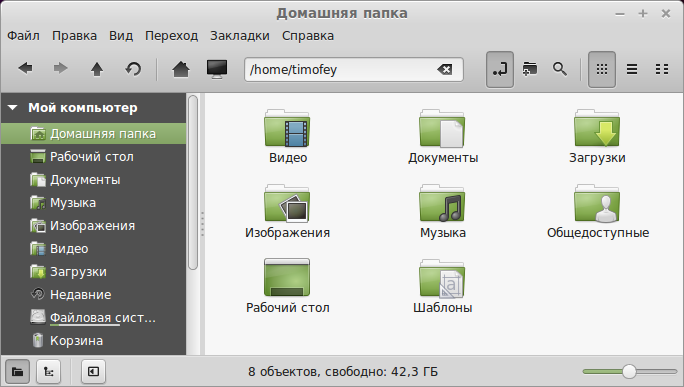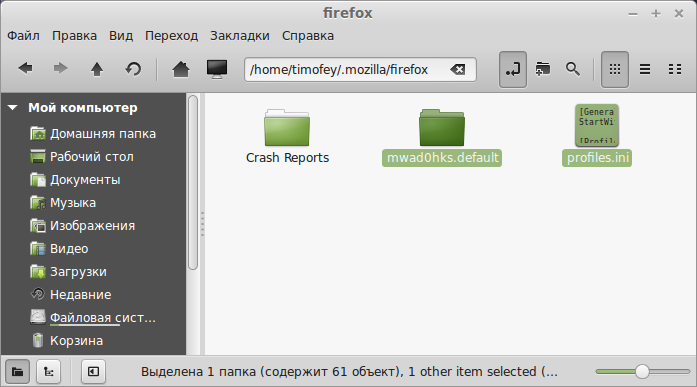- Где хранятся мои логины?
- Оглавление
- Как узнать, где будет сохранён ваш логин
- Управление паролями в Firefox
- Куки
- Стратегии сохранения вашей регистрационной информации
- Используйте фразы, чтобы создать легко запоминающиеся пароли
- Использование Firefox для управления логинами с помощью Основного пароля
- Использование Firefox для управления логинами без Основного пароля
- Храните логины с помощью управления паролями в Firefox и куки
- Как управлять вашими логинами
- Дополнительное програмное обеспечение управления паролями
- Станьте волонтёром
- Перенос паролей и закладок Firefox в Linux
- Retrieving saved password from Firefox on Linux [closed]
Где хранятся мои логины?
Сохранил ли Firefox мою информацию для регистрации? Сохранил ли её этот веб-сайт? Как я могу контролировать то, что вводится автоматически? Мы объясним, как это работает, так чтобы вы могли взять это под свой контроль.
Оглавление
Как узнать, где будет сохранён ваш логин
Ваши логины могут быть сохранены с помощью функции управления паролями Firefox и также в куки.
управление паролями Firefox надежно хранит имена пользователей и пароли, используемые вами для доступа на веб-сайты, а затем автоматически заполняет их каждый раз, когда вы их посещаете.
При вводе имени пользователя и пароля, которые Firefox ещё не сохранил для веб-сайта, появится запрос запоминания пароля Firefox, который спросит, хотите ли вы, чтобы Firefox их сохранил. Если вы щёлкните по Запомнить Пароль , то в следующий раз при посещении веб-сайта Firefox автоматически зарегистрирует вас на веб-сайте.
Куки являются некой информацией, которую сайт сохраняет на вашем компьютере. Некоторые веб-сайты сохраняют вашу регистрационную информацию в куках.
Когда вы заходите на сайт и ставите галочку, которая говорит что-то вроде: «Запомнить меня», сайт сохранит вашу регистрационную информацию (например, имя пользователя и пароль, или только имя пользователя) в куках. В следующий раз при посещении веб-сайта, ваш компьютер отправит куку с вашим логином назад на сайт и вы автоматически войдете в систему, или от вас потребуется ввести только пароль для входа в систему.
Примечание: Вы можете хранить информацию о своих логинах как в управлении паролями Firefox, так и в куки. Читайте ниже о преимуществах и недостатках каждого метода
Управление паролями в Firefox
Одним из преимуществ использования управления паролями Firefox является то, что он хранит все ваши имена пользователя и пароли — в одном месте. Вы можете найти их в Firefox и не беспокоиться, что забудете, где они находятся.
С другой стороны, хранение всех логинов в одном месте без защиты может быть рискованно. Теоретически, тот, кто имеет доступ к вашему компьютеру, может открыть и просмотреть ваши логины в Firefox и пойти за покупками на Amazon! К счастью, Firefox позволяет использовать Основной пароль, чтобы запретить другим доступ к вашим логинам без вашего разрешения.
Куки
Преимущество использования кук в том, что они могут поддерживать состояние входа на веб-сайте, так что вы можете пропустить страницу входа и быстро попасть туда, куда хотите. Например куки на Facebook и в Twitter позволяют вам это сделать.
Один из недостатков использования кук состоит в том, что вы потеряете вашу регистрационную информацию, если очистите куки и кэш вашего браузера. Это может произойти случайно, если вы пытаетесь решить проблему, произошедшую с браузером или сайтом. Таким образом, вам придется снова вводить вашу регистрационную информацию в следующий раз при посещении любимых веб-сайтов.
Стратегии сохранения вашей регистрационной информации
Используйте фразы, чтобы создать легко запоминающиеся пароли
Если вы хотите использовать наиболее безопасный метод хранения регистрационной информации, то вы должны полагаться на свою память. Это проще, чем вы думаете. Выберите различные логины для каждого веб-сайта и запомните их. Для получения дополнительной информации прочитайте статью Выбор безопасного пароля для защиты вашей личности.
Использование Firefox для управления логинами с помощью Основного пароля
Возможно, вам нужна помощь, чтобы запомнить все логины. Следующий наиболее безопасный метод заключается в выборе различных логинов для каждого веб-сайта, сохранении их в Firefox при запросе, и затем шифровании всего с помощью основного пароля.
Использование Firefox для управления логинами без Основного пароля
Возможный риск получения доступа к вашим логинам и паролям посторонним лицом низок, если вы не выносите ваш компьютер из дома, он подключён к защищенной сети и его используют доверенные люди. В этом случае, вы можете просто выбрать различные логины для каждого веб-сайта, сохранить эти логины с помощью функции управления паролями в Firefox и не использовать Основной пароль.
Храните логины с помощью управления паролями в Firefox и куки
Может быть то, что вы действительно ищете — это скорость: вы хотите пропускать эти регистрационные страницы, которые вы посещаете до нескольких раз в день. Если ваш компьютер находится в надежных руках и веб-сайты не представляют высокого риска (те, которые не связаны с кредитными картами), вы можете хранить ваши логины как с помощью управления паролями, так и с помощью куки.
Примечание: Независимо от того, какой метод вы используете, чтобы войти в систему, вы всегда должны убедиться, что вы входите на защищённую страницу. Чтобы узнать больше о том, как это сделать, прочитайте статью Как мне узнать, является ли мое соединение с веб-сайтом безопасным?
Как управлять вашими логинами
Если вы хотели бы изменить или удалить ваши имена пользователей, пароли или куки, вы можете легко сделать это, и здесь приведены некоторые статьи, которые покажут вам как:
Дополнительное програмное обеспечение управления паролями
Вот некоторые инструменты управления паролями, которые имеют дополнительные функции и работают в разных браузерах, операционных системах и мобильных устройствах:
RoboForm полностью автоматизирует ввод паролей и заполнение форм одним щелчком мыши, что очень эффективно для компаний и их сотрудников.
1Password работает исключительно хорошо со всеми браузерами и магазинами, и хранит не только пароли, но и номера кредитных карт, банковские реквизиты, лицензии на программное обеспечение и информацию об идентификаторе пользователя.
Lastpass является бесплатным и доступен практически для любой используемой компьютерной платформы, в том числе для мобильных устройств.
Эти прекрасные люди помогли написать эту статью:
Станьте волонтёром
Растите и делитесь опытом с другими. Отвечайте на вопросы и улучшайте нашу базу знаний.
Перенос паролей и закладок Firefox в Linux
Если Вам пришлось по каким-либо причинам переустановить систему Linux, а все пароли и закладки в браузере Firefox лень переписывать. Можно их перенести в новую систему намного проще и быстрее, правильнее говоря перенести весть профиль.
В моем случае было так. Обновил до последней версии Linux Mint. Чтобы восстановить Firefox в то состояние, в котором он был до переустановки мне, как и вам, придется выполнить следующие действия.
1. Откройте компьютер на рабочем столе и перейдите в домашнюю папку.
2. После чего в верхнем меню во вкладке Вид на кликните по пункту Показать скрытые папки и файлы или зажмите сочетание клавиш CTRL+H. У Вас отобразятся скрытые файлы и папки. В Linux системах имена скрытых файлов и папок начинаются с точки.
3. Теперь нам необходимо найти папку .mozilla, а в ней папку firefox, в которой есть папка и файл в них и хранятся наши пароли и закладки. Их на картинке я выделил. Начало названия имени папки может немного отличатся у меня в примере и у Вас в компьютере.
Вот эти два объекта мы и копируем с заменой в новую систему с браузером Forefox в аналогичное место. После запуска браузера все сохраненные пароли и закладки вновь станут нам доступны.
Жми Привет! Если статья полезна, поддержи меня и сайт, поделись ей
Читайте также:
Retrieving saved password from Firefox on Linux [closed]
Want to improve this question? Update the question so it’s on-topic for Information Security Stack Exchange.
I know there are ways to get the cookies from browsers in Windows and retrieve and decrypt saved passwords from them. Is there a similar way to do so on CentOS?
Yes it is possible. If it wasn’t possible, then saving the passwords would not be useful. (There would be no way to actually use a saved password.) As for how to do it specifically, that isn’t really a security related question (and I don’t know the answer) and might be better suited for SuperUser. If all you wanted to know is if it was possible though, then the answer is yes it is.
not sure what you mean, like the password is stored in Firefox on a computer you are connected to via SSH and you want to know if you can recover the saved password? If you are able to use the instance of Firefox to access the page, then the saved password would be recoverable. Basically, the way that most saved passwords work is that they somehow protect the passwords and tie them to your user, typically via some system API that ties to the user account (if well designed). They can also work off a separate master password.
As long as you have access to the information it uses to decrypt the saved passwords, the process could be done manually. It should be particularly easy for something like Firefox where the means of protecting the passwords (the algorithms and key derivation) is public information.
@MelkarMuallem How you access the computer is irrelevant. All that matters is that you’re logged into the account.